Move.js_JavaScript を使用して CSS3 アニメーションを作成するための入門ガイド
Web サイトでは、CSS3 トランジションとアニメーションが現在、軽量アニメーションを作成するための推奨される方法です。残念ながら、多くの開発者は、独自の構文が複雑でわかりにくいと感じています。そう思われる方には、Move.js が最適なソリューションかもしれません。 Move.js は、単純な関数を使用して CSS3 アニメーションを作成するための単純な JavaScript ライブラリです。このチュートリアルでは、Move.js の基本を学び、オンライン デモを提供します。
基礎知識
Move.js は、CSS3 アニメーションを作成するための最も単純な JavaScript API を提供します。クラス ボックスを持つ div があり、マウスが div 上に移動したときに要素を左から 100 ピクセル移動したいとします。この場合、コードは次のようになります:
.box {
-webkit-transition: margin 1s;
-moz-transition: margin 1s;
-o-transition: margin 1s;
transition: margin 1s;
}
.box:hover {
margin-left: 100px;
}
次のように、Move.js を使用して set() メソッドを呼び出すだけで同じ結果を得ることができます。
move('.box')
.set('margin-left', 100)
.end();
はじめに
まず、Move.js GitHub ページにアクセスして、最新のパッケージをダウンロードし、Move.js ファイルを抽出して作業ディレクトリにコピーします。次に、このファイルを HTML ページに含めます。完成したページは次のようになります:
<!DOCTYPE html> <html> <head> <title>Move.js Demo</title> <link rel="stylesheet" type="text/css" href="styles.css"> </head> <body> <a href="#" id="playButton">Play</a> <div class="box"></div> <script type="text/javascript" src="js/move.js"></script> </body> </html>
デモ用に、class box を持つ div 要素と ID playButton を持つリンクを定義しました。 styles.css ファイルを作成し、次のスタイルを追加しましょう。次のスタイルは Move.js には必要ないことに注意してください:
.box {
margin: 10px;
width: 100px;
height: 100px;
background: #7C9DD4;
box-shadow: 5px 5px 0px #D1D1D1;
}
#playButton {
display: block;
font-size: 20px;
margin: 20px 10px;
font-weight: bold;
color: #222;
text-decoration: none;
}
HTML ページは次のようになります:
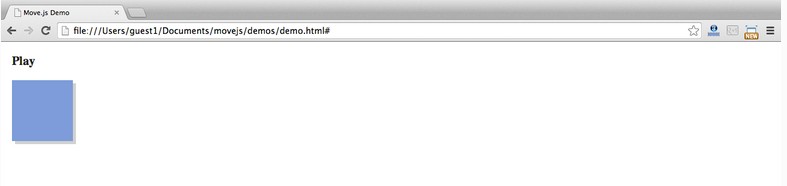
それでは、最初の Move.js スニペットを書いてみましょう。 onclick イベント ハンドラーを playButton にアタッチし、クリックされたときに右に移動する必要があります。イベント ハンドラーの JavaScript コードは次のとおりです。このコードは、transform:translateX(300px) をボックス要素に追加します。
document.getElementById('playButton').onclick = function(e) {
move('.box')
.x(300)
.end();
};
HTML
<!DOCTYPE html>
<html>
<head>
<title>Move.js Demo</title>
<link rel="stylesheet" type="text/css" href="styles.css">
</head>
<body>
<a href="#" id="playButton">Play</a>
<div class="box"></div>
<script type="text/javascript" src="js/move.js"></script>
<script type="text/javascript">
document.getElementById('playButton').onclick = function(e){
move('.box')
.x(300)
.end();
};
</script>
</body>
</html>
.box {
margin-left: 10px;
width: 100px;
height: 100px;
background: #7C9DD4;
box-shadow: 5px 5px 0px #D1D1D1;
}
#playButton {
display: block;
font-size: 20px;
margin: 20px 10px;
font-weight: bold;
color: #222;
text-decoration: none;
}
Move.js メソッド
前のデモでは、x() メソッドを見ました。ここで、Move.js の他のメソッドを理解しましょう。
set(prop, val)
.set('background-color', '#CCC')
.set('margin-left', 500)
.set('color', '#222')
add(prop, val)
add() メソッドは、すでに設定されている属性値を追加するために使用されます。このメソッドを増分に使用するには、数値が必要です。このメソッドには、属性値とその増分という 2 つのパラメータが必要です:
.add('margin-left', 200)
sub(prop, val)
.sub('margin-left', 200)
回転(度)
名前が示すように、このメソッドはパラメータとして数値を指定することで要素を回転させます。メソッドの呼び出し時に要素のtransformプロパティにアタッチすることによって。次のコードは要素を 90 度回転します:
.rotate(90)
transform:rotate(90deg)
期間(n)
このメソッドでは、アニメーションの再生時間を設定できます。例: 次のコードは、要素を 2 秒間で左から右に 200 ピクセル移動します:
.set('margin-left', 200)
.duration('2s')
.set('margin-left', 200)
.set('background-color', '#CCC')
.rotate(90)
.duration('2s')
translate(x[, y])
translate() メソッドは、指定された座標をパラメータとして使用して、要素のデフォルトの位置を変更するために使用されます。パラメータが 1 つだけ設定されている場合、2 番目のパラメータが指定されている場合は、それが x 座標として使用されます。 y 座標として使用されます:
.translate(200, 400)
x() と y()
x() メソッドは要素の x 座標を調整するために使用され、y() メソッドは要素の y 座標を調整するために使用されます。 2 つのメソッドのパラメーターは、次のように正または負の値になります。
.x(300) .y(-20)
skew() は、x 軸と y 軸に対する角度を調整するために使用されます。この方法は、skewX(deg) と skewY(deg) の 2 つの方法に分けることができます。
.skew(30, 40)
このメソッドは、要素のサイズを拡大または圧縮するために使用され、指定された値ごとに、変換のスケール メソッドが呼び出されます。
.scale(3, 3)
CSS3 トランジションを使用したことがある場合は、easy 関数がトランジション属性で機能することをご存知でしょう。彼は移行行為を指定します。各イージング関数には、in、out、in-out、snap、cubic-bezeir などがあります。これらの関数は、Move.js が提供する easy() メソッドを通じて呼び出すことができます。例:
end()
该方法用于Move.js代码片段的结束,他标识动画的结束。技术上,该方法触发动画的播放。该方法接受一个可选的callback回掉函数。代码如下:
move('.box')
.set('background-color', 'red')
.duration(1000)
.end(function() {
alert("Animation Over!");
});
delay(n)
正如方法所暗示的,该方法提供一个时间的数值作为动画的延时。如下:
move('.box')
.set('background-color', 'red')
.delay(1000)
.end();
then()
该方法是Move.js中一个最重要的函数。他用于分割动画为两个集合,并按顺序执行。如下动画被分为两步,通过then()方法实现分割:
move('.box')
.set('background-color', 'red')
.x(500)
.then()
.y(400)
.set('background-color', 'green')
.end();
## 使用Move.js创建复杂动画 ##
在本教程中,我们已经写了很多基本的 动画来了解各个方法。接下来,我们使用Move.js可以很容易的创建复杂的动画。该demo阐述了Move.js的大部分内容,在demo page
上我们创建了动画的描述,代码如下:
move('.square')
.to(500, 200)
.rotate(180)
.scale(.5)
.set('background-color', '#FF0551')
.set('border-color', 'black')
.duration('3s')
.skew(50, -10)
.then()
.set('opacity', 0)
.duration('0.3s')
.scale(0.1)
.pop()
.end();
结论
希望本篇教程能带给你关于Move.js是什么的清晰的认识和如何创建CSS3动画。使用Movejs能帮助你在一个地方正确的组织所有的动画代码。在任何时候你想修复一个动画,你就知道他在那里。

ホットAIツール

Undresser.AI Undress
リアルなヌード写真を作成する AI 搭載アプリ

AI Clothes Remover
写真から衣服を削除するオンライン AI ツール。

Undress AI Tool
脱衣画像を無料で

Clothoff.io
AI衣類リムーバー

Video Face Swap
完全無料の AI 顔交換ツールを使用して、あらゆるビデオの顔を簡単に交換できます。

人気の記事

ホットツール

メモ帳++7.3.1
使いやすく無料のコードエディター

SublimeText3 中国語版
中国語版、とても使いやすい

ゼンドスタジオ 13.0.1
強力な PHP 統合開発環境

ドリームウィーバー CS6
ビジュアル Web 開発ツール

SublimeText3 Mac版
神レベルのコード編集ソフト(SublimeText3)

ホットトピック
 7632
7632
 15
15
 1390
1390
 52
52
 89
89
 11
11
 31
31
 144
144
 純粋な CSS3 で波の効果を実現するにはどうすればよいですか? (コード例)
Jun 28, 2022 pm 01:39 PM
純粋な CSS3 で波の効果を実現するにはどうすればよいですか? (コード例)
Jun 28, 2022 pm 01:39 PM
純粋な CSS3 で波の効果を実現するにはどうすればよいですか?この記事ではSVGとCSSアニメーションを使って波のエフェクトを作成する方法をご紹介しますので、お役に立てれば幸いです。
 CSSを上手に使って色々な変わった形のボタンを実現(コード付き)
Jul 19, 2022 am 11:28 AM
CSSを上手に使って色々な変わった形のボタンを実現(コード付き)
Jul 19, 2022 am 11:28 AM
この記事では、頻繁に登場する様々な奇妙な形のボタンをCSSを使って簡単に実現する方法を紹介しますので、ぜひ参考にしてください。
 スペースを取らずにCSS内の要素を非表示にする方法
Jun 01, 2022 pm 07:15 PM
スペースを取らずにCSS内の要素を非表示にする方法
Jun 01, 2022 pm 07:15 PM
2 つの方法: 1. display 属性を使用して、要素に「display:none;」スタイルを追加するだけです。 2. Position 属性と top 属性を使用して、要素の絶対位置を設定し、要素を非表示にします。要素に「position:absolute;top:-9999px;」スタイルを追加するだけです。
 CSS3でレースボーダーを実装する方法
Sep 16, 2022 pm 07:11 PM
CSS3でレースボーダーを実装する方法
Sep 16, 2022 pm 07:11 PM
CSS では、border-image 属性を使用してレースの境界線を実現できます。 border-image 属性では、画像を使用して境界線を作成できます。つまり、境界線に背景画像を追加できます。背景画像をレース スタイルとして指定するだけで済みます。構文「border-image: url (画像パス) は、内側への画像境界線の幅。開始を繰り返すかどうか;"。
 CSS3でマウスクリックで画像を拡大する方法
Apr 25, 2022 pm 04:52 PM
CSS3でマウスクリックで画像を拡大する方法
Apr 25, 2022 pm 04:52 PM
実装方法: 1. ":active" セレクターを使用して、画像上のマウス クリックの状態を選択します; 2. 変換属性とscale() 関数を使用して、画像の拡大効果を実現します。構文 "img:active {transform : スケール(x 軸倍率、y 軸倍率);}"。
 テキストカルーセルと画像カルーセルも純粋な CSS を使用して実現できることがわかりました。
Jun 10, 2022 pm 01:00 PM
テキストカルーセルと画像カルーセルも純粋な CSS を使用して実現できることがわかりました。
Jun 10, 2022 pm 01:00 PM
テキストカルーセルと画像カルーセルを作成するにはどうすればよいですか?皆さんが最初に考えるのはjsを使うかどうかですが、実はテキストカルーセルや画像カルーセルも純粋なCSSでも実現できますので実装方法を見ていきましょう。
 CSS3でアニメーションの回転速度を設定する方法
Apr 28, 2022 pm 04:32 PM
CSS3でアニメーションの回転速度を設定する方法
Apr 28, 2022 pm 04:32 PM
CSS3 では、「animation-timing-function」属性を使用してアニメーションの回転速度を設定できます。この属性は、アニメーションがサイクルを完了する方法を指定し、アニメーションの速度曲線を設定するために使用されます。構文は「element {アニメーションタイミング関数: 速度属性値;}"。
 css3のアニメーション効果に変形はありますか?
Apr 28, 2022 pm 02:20 PM
css3のアニメーション効果に変形はありますか?
Apr 28, 2022 pm 02:20 PM
css3 のアニメーション効果には変形があり、「animation: アニメーション属性 @keyframes ..{..{transform: 変換属性}}」を使用して変形アニメーション効果を実現できます。アニメーション属性はアニメーション スタイルを設定するために使用され、変形スタイルを設定するには、transform 属性を使用します。




